可以选择 nParticle 对象并将约束应用到初始状态粒子和在初始状态后发射到场景中的粒子。
请参见约束 Nucleus 对象。
创建 nParticle“变换约束”(Transform Constraint)
可以创建“变换”(Transform)约束以使 nParticle 对象保持原位或在 XYZ 空间中移动这些对象。例如,可以使“变换”(Transform)受约束的 nParticle 对象在整个场景中跟随其动画 nCloth 或被动对象,方法是使其变换约束定位器成为 nCloth 或被动对象的子对象。
如果选择 nParticle 对象,该 nParticle 对象的所有粒子都将进行“变换”(Transform)约束。若要约束选定 nParticle,请使用“组件”菜单。
 。
。
选定的 nParticle 现在受到其在 XYZ 空间中的当前位置的约束,并将为选定 nParticle 对象创建一个“变换”(Transform)约束定位器。
选定的 nParticle 对象现在还通过 dynamicConstraint 节点连接到该对象的 Maya Nucleus 解算器。
dynamicConstraint 节点上的预设特性确定该约束的类型(在本例中为“变换”(Transform)约束)及其行为。例如,可以使用以下属性设置创建“变换”(Transform)约束:
创建 nParticle“组件到组件”(Component to Component)约束
可以创建“组件到组件”(Component to Component)约束来将 nParticle 对象附加到其他 nParticle 对象或者附加到 nCloth 或被动对象组件。例如,可以将 nParticle 约束到角色的 nCloth 衬衫的顶点,以使衬衫随角色移动时 nParticle 依附到该衬衫上。
创建 nParticle“组件到组件”(Component to Component)约束
 。
。
将显示“创建组件到组件约束选项框”(Create Component to Component Constraint Options Box)。
nParticle 对象现在约束到其他目标 nParticle 对象或者约束到选定的 nCloth 或被动对象的目标顶点,并且现在它们通过 dynamicConstraint 节点连接到 nParticle 对象的 Maya Nucleus 解算器。
dynamicConstraint 节点上的预设特性确定约束的类型(在本例中为“组件到组件”(Component to Component)约束)及其行为。例如,可以使用以下属性设置创建“组件到组件”(Component to Component)约束:
创建 nParticle“点到曲面”(Point to Surface)约束
可以创建“点到曲面”(Point to Surface)约束以将 nParticle 对象附加到目标曲面(nCloth 曲面或被动碰撞对象)。例如,可以使用“点到曲面”(Point to Surface)约束使水 nParticle 保持在 nCloth 伞的曲面上。
创建 nParticle“点到曲面”(Point to Surface)约束
 键选择要将 nParticle 对象约束到的目标曲面。
键选择要将 nParticle 对象约束到的目标曲面。
目标曲面可以是与 nParticle 对象属于同一 Nucleus 系统的 nCloth 或被动对象,也可以是非 Nucleus 对象。不能将其他 nParticle 对象作为“点到曲面”(Point to Surface)约束的目标曲面。
 。
。
将显示“创建点到曲面约束选项框”(Create Point to Surface Constraint Options Box)。
nParticle 对象现在约束到选定的目标曲面,并且它们均通过 dynamicConstraint 节点连接到 nParticle 对象的 Maya Nucleus 解算器。dynamicConstraint 节点上的预设特性确定约束的类型(在本例中为“点到曲面”(Point to Surface)约束)及其行为。
dynamicConstraint 节点上的预设特性确定约束的类型(在本例中为“点到曲面”(Point to Surface)约束)及其行为。例如,可以使用以下属性设置创建“点到曲面”(Point to Surface)约束:
创建 nParticle“在曲面上滑动”(Slide on Surface)约束
可以创建“在曲面上滑动”(Slide on Surface)约束来将 nParticle 对象附加到目标曲面(nCloth 曲面或被动碰撞对象),并允许受约束 nParticle 沿将其约束到的曲面移动或滑动。
可以使用“在曲面上滑动”(Slide on Surface)约束而不是碰撞,在大多数情况下,其运行速度比碰撞更快。例如,可以使用“在曲面上滑动”(Slide on Surface)约束来将液体 nParticle 对象约束到被动对象集合的外部,以使粒子从集合边缘滴下。
创建 nParticle“在曲面上滑动”(Slide on Surface)约束
 键选择要将 nParticle 对象约束到的目标曲面。
键选择要将 nParticle 对象约束到的目标曲面。
目标曲面可以是与 nParticle 对象属于同一 Nucleus 系统的 nCloth 或被动碰撞对象,也可以是非 Nucleus 对象。不能将其他 nParticle 对象作为“点到曲面”(Point to Surface)约束的目标曲面。
 。
。
将显示“创建在曲面上滑动约束选项框”(Create Slide on Surface Constraint Options Box)。
nParticle 对象现在约束到目标曲面,并且它们均通过 dynamicConstraint 节点连接到 nParticle 对象的 Maya Nucleus 解算器。
dynamicConstraint 节点上的预设特性确定约束的类型(在本例中为“在曲面上滑动”(Slide on Surface))及其行为。例如,可以使用以下属性设置创建“在曲面上滑动”(Slide on Surface)约束:
可以创建“力场”(Force Field)约束以在具有球形体积边界的径向场中推动 nParticle 对象远离约束的中心。
 。
。
“力场”(Force Field)定位器显示在选定 nParticle 对象的中心,dynamicConstraint 节点显示在“属性编辑器”(Attribute Editor)中。
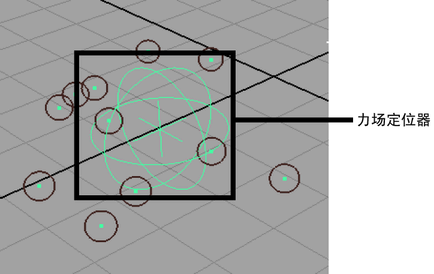
dynamicConstraint 节点上的预设特性确定约束的类型(在本例中为“力场”(Force Field))及其行为。例如,可以使用以下属性设置创建“力场”(Force Field)约束:
可以为 nParticle 对象创建“禁用碰撞”(Disable Collision)约束以防止其与所有其他 Nucleus 对象或 Nucleus 对象顶点碰撞。
创建“排除碰撞对”(Exclude Collide Pairs)约束
可以为 nParticle 对象创建“排除碰撞对”(Exclude Collide Pairs)约束以防止它们与特定 nParticle、nCloth、被动对象或 Nucleus 对象的顶点发生碰撞。
创建“排除碰撞对”(Exclude Collide Pairs)约束
例如,可以选择两个 nParticle 对象、一个 nParticle 对象及一个 nCloth 或被动对象,或者一个 nParticle 对象和一个 nCloth 或被动对象上的一组顶点。
如果选择两个 nParticle 对象,它们不再发生碰撞。如果选择了一个 nParticle 对象及一个 nCloth 或被动对象,它们不再发生碰撞。如果选择了一个 nParticle 对象及一个 nCloth 或被动对象中的一组顶点,则选定顶点不再发生碰撞。
例如,如果要编辑链接顶点的“组件到组件”(Component to Component)约束的成员身份,请切换到“顶点”(Vertex)选择模式。
使用“nConstraint 成员身份工具”(nConstraint Membership Tool)编辑动态约束成员身份
 键单击要添加到选定动态约束的对象或顶点。
键单击要添加到选定动态约束的对象或顶点。
 键单击要从选定动态约束移除的对象或顶点。
键单击要从选定动态约束移除的对象或顶点。
 键完成替换、添加或移除动态约束成员操作。
键完成替换、添加或移除动态约束成员操作。